Como instalar um tema WordPress
Publicados: 2022-10-28O WordPress é um sistema de gerenciamento de conteúdo (CMS) popular que permite criar um site ou blog do zero ou melhorar um site existente. Existem duas maneiras de instalar um tema do WordPress: através do painel de administração do WordPress ou carregando os arquivos do tema via FTP. O primeiro método é o recomendado, pois é o mais fácil e amigável. Para instalar um tema através do painel de administração do WordPress, basta seguir estes passos: 1. Faça login no seu painel de administração do WordPress. 2. Na barra lateral esquerda, navegue até Aparência > Temas. 3. Na página Temas , clique no botão Adicionar Novo. 4. Na página Adicionar temas, você pode procurar um tema no repositório de temas do WordPress (que é a maneira recomendada) ou fazer upload de um tema do seu computador. 5. Se você deseja pesquisar um tema, basta digitar uma palavra-chave ou nome de tema no campo Pesquisar e clicar no botão Pesquisar. Uma lista de temas correspondentes será exibida. 6. Para instalar um tema, basta passar o mouse sobre o tema e clicar no botão Instalar. 7. Depois que o tema estiver instalado, você poderá ativá-lo clicando no botão Ativar. O segundo método é instalar um tema WordPress carregando os arquivos do tema via FTP. Este método é recomendado apenas para usuários avançados, pois requer que você se conecte ao seu servidor via FTP e carregue os arquivos do tema para o local correto. Para instalar um tema WordPress via FTP, siga estes passos: 1. Baixe os arquivos do tema do site do autor do tema. Descompacte os arquivos do tema em seu computador. Conecte-se ao seu servidor via FTP. Navegue até o diretório /wp-content/themes/. Carregue a pasta do tema descompactado para o diretório /wp-content/themes/. Depois que o tema for carregado, você poderá ativá-lo acessando Aparência > Temas no painel de administração do WordPress.
Embora você possa instalar facilmente um tema WordPress, lembre-se de que, se você ativar um novo tema, isso afetará a aparência e a função do seu site WordPress. Se você deseja instalar um tema WordPress gratuito do diretório de temas WordPress.org, você pode encontrá-lo em seu painel do WordPress. Se você já tem o tema que deseja usar, basta clicar no botão 'Carregar tema'. Você pode usar o personalizador de tema interno do WordPress para fazer alterações no seu tema. Alguns temas incluem configurações extras que você pode precisar configurar. Se você acessar seu site agora, notará seu novo tema em ação. Você pode aprender como instalar temas do WordPress usando FTP se estiver interessado em começar.
O tema Hestia WordPress, que é gratuito, está atualmente disponível para download. Este tema pode ser usado em seu site simplesmente passando o mouse sobre ele. A pasta 'themes' pode ser usada para enviar seu novo tema. Um tema filho é o subtema que se parece e funciona como um tema pai. Para usar um tema filho, você deve primeiro instalar os temas pai e filho em seu site. Você também pode usar o SeedProd para criar seus próprios temas do WordPress. Escolha um tema minimalista que se assemelhe ao que você tem em mente. Tente executar um teste de velocidade do site no site de demonstração para garantir que o tema fique ótimo no celular. Se não for um tema WordPress personalizado , existem vários temas gratuitos ou pagos disponíveis que você pode usar em seu próprio site.
Como faço para redefinir meu tema WordPress para o padrão?
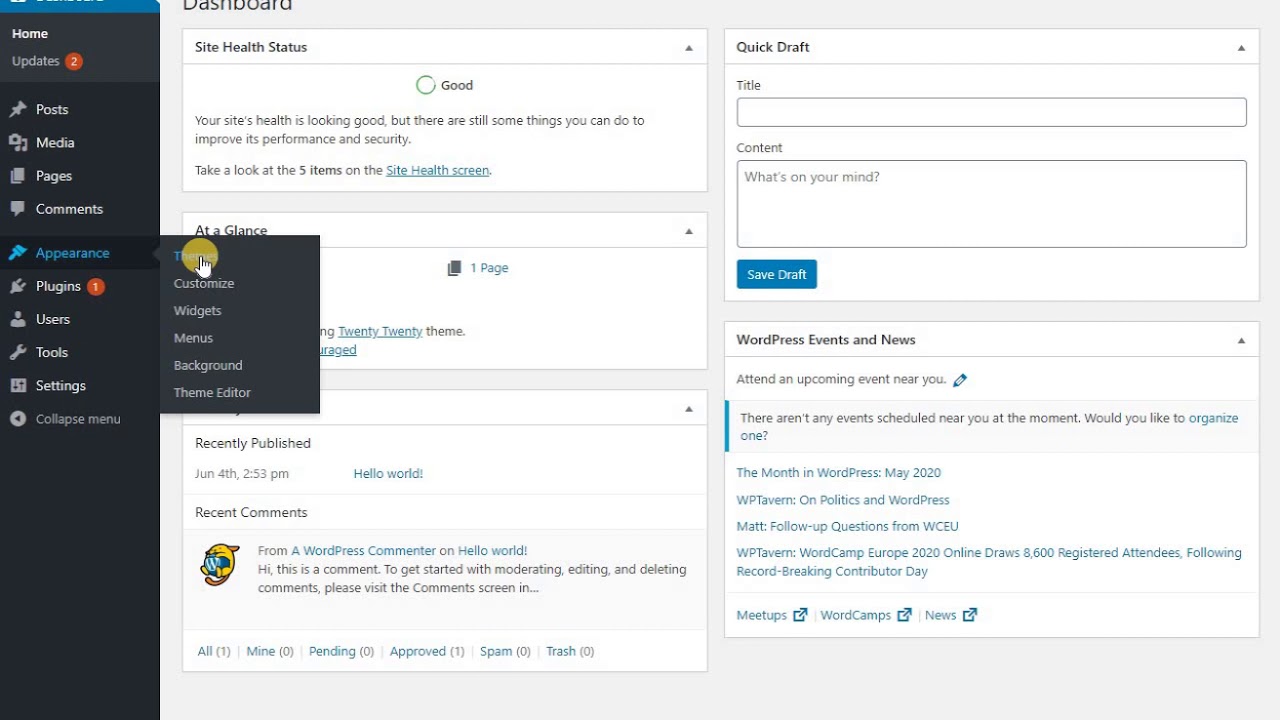
Se você deseja redefinir seu tema do WordPress para suas configurações padrão, pode fazê-lo acessando o Painel do WordPress e selecionando a guia Aparência. A partir daqui, você desejará selecionar a opção Redefinir as configurações do tema . Isso exibirá uma mensagem de confirmação perguntando se você tem certeza de que deseja redefinir as configurações do tema. Depois de confirmar, seu tema WordPress será redefinido para suas configurações padrão.
Os principais arquivos que criam um tema WordPress são gráficos, folhas de estilo e código. Existem duas maneiras de alterar temas no WordPress. O primeiro método é usar o painel de administração do WordPress. O método 2 ensinará como alterar manualmente seu tema do WordPress. Quando o WordPress gera nomes de tabelas, ele os prefixa com WP_. Na imagem acima, existe a possibilidade de alterar o prefixo do banco de dados. Depois de fazer alterações nas linhas do painel direito, você poderá ver o novo tema em ação.

Excluir temas WordPress não utilizados para evitar malware
Se você não tiver um tema WordPress instalado em seu site, é recomendável excluí-lo. Como os temas podem ser usados para ocultar códigos maliciosos ou malware, eles são frequentemente recomendados para exclusão se não servirem mais a um propósito.
A reinstalação do WordPress exclui tudo?
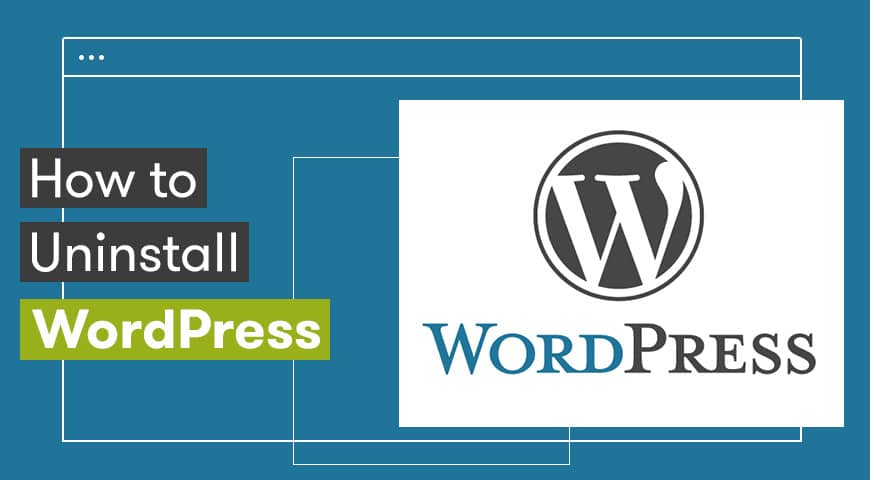
Não, reinstalar o WordPress não excluirá tudo. No entanto, é sempre uma boa ideia fazer backup de seus dados antes de realizar qualquer tipo de atualização ou upgrade, apenas por segurança.
Fornecemos instruções passo a passo para reinstalar manualmente o WordPress para que nenhum conteúdo seja perdido. Antes de reinstalar o WordPress, certifique-se de ter um backup em seu computador. Se tudo mais falhar, você pode ter certeza de que ainda tem um backup seguro em seu computador. Se o seu painel foi invadido ou configurado incorretamente, você deve tentar este método primeiro. Você terá a versão mais recente do WordPress se seguir este método. Se você não tiver acesso ao seu painel no momento, precisará reinstalar o WordPress via FTP (consulte as informações acima).
Excluindo o WordPress: Exclua permanentemente seu conteúdo e configurações
Você pode excluir permanentemente todo o seu conteúdo e configurações do WordPress depois de excluir o WordPress. Antes de excluir seu site, você deve primeiro restaurá-lo ao seu estado original.
Como instalar o tema WordPress comprado
Instalar um tema WordPress é um processo simples. Você pode fazer isso acessando a guia “Aparência” no painel do WordPress e selecionando “Adicionar novos temas”. A partir daí, você pode carregar o arquivo ZIP do tema ou procurar um tema que gostaria de instalar. Depois de encontrar o tema desejado, basta clicar em “Instalar” e o WordPress fará o resto.
O WordPress Marketplace da Bluehost permite que você navegue, compre, instale e gerencie temas, plug-ins e complementos do WordPress, bem como gerencie seus temas, plug-ins e complementos do WordPress. Este artigo o guiará pelo processo de desativar, alterar ou excluir temas e plugins do WordPress, não importa onde você esteja no site. Quais são as etapas para ativar, desativar e excluir plugins e temas do WordPress em um site desativado? A plataforma MoJo Marketplace permite que você instale scripts de terceiros diretamente em sua conta de hospedagem. Um tema WordPress que inclua uma importação de demonstração é necessário para a primeira etapa do processo, de preferência um que inclua uma importação de demonstração com um clique. Se você quiser escrever um blog simplesmente por escrever, um tema gratuito pode ser uma opção. Um tema premium tem mais funcionalidade e elegância do que um tema gratuito.
Posso reinstalar um tema WordPress sem perder conteúdo?
Se o tema estiver corrompido ou faltando arquivos, reinstalá-lo às vezes é a única maneira de resolvê-lo. Se você não modificou nenhum dos arquivos do tema principal ou adicionou nenhum arquivo personalizado à pasta do tema, poderá reinstalar o tema sem perder nenhuma de suas configurações ou conteúdo.
Instalação do tema
Instalar um tema é o processo de adicionar um novo tema ao seu site. Isso pode ser feito carregando os arquivos do tema para o seu servidor ou usando uma ferramenta de instalação de temas . Depois que o tema estiver instalado, você poderá ativá-lo e começar a usá-lo em seu site.
Este tutorial mostra como instalar e ativar temas do WordPress. Instale temas procurando-os no diretório de temas oficial do WordPress.org . Ao clicar na guia apropriada, você pode procurar rapidamente o tema desejado. Se você não souber o nome do tema, poderá usar a ferramenta Filtro de recursos para procurá-lo. É possível ver todos os temas que correspondem à sua pesquisa acessando a seção Temas do WordPress. Você pode selecionar uma versão demo ou uma versão pronta para instalar no menu suspenso em cada uma delas. Se você não vir um tema no diretório WordPress.org, adicione-o à seção Temas. A opção Carregar Tema pode ser encontrada na parte superior da página.
